時間:2017-04-28 來源:互聯網 瀏覽量:
有時候我們需要通過遠程桌麵,來幫助一些朋友同事解決電腦問題或進行一些操作,但在使用的過程中可能會遇到Win10係統無法連接遠程桌麵的情況,這樣的話就無法解決問題了。遇到這種問題該如何解決呢?下麵小編就給大家介紹下解決方法,有需要的用戶就可以按照下麵的方法操作解決了。
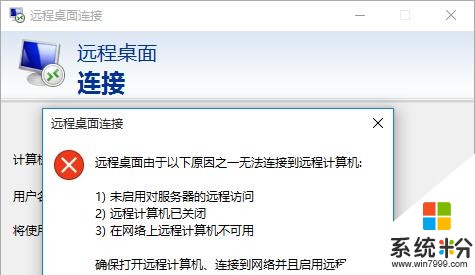
具體方法如下:
Win10係統遠程桌麵無法連接,出現“因為以下原因無法連接到遠程計算機”的錯誤提示。
1、右鍵桌麵此電腦圖標選擇屬性,點擊係統保護,在打開的窗口中,切換至遠程項,勾選“允許遠程協助連接這台計算機”;
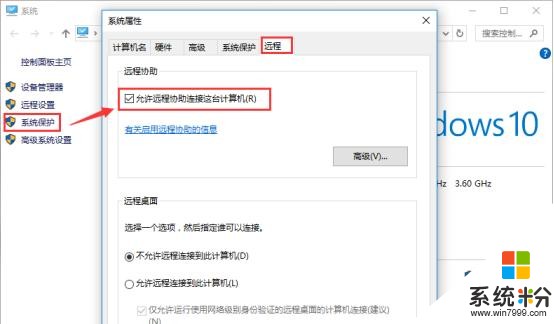
2、在小娜搜索框中輸入高級安全Windows防火牆,回車進入,點擊入站規則,在右側選中文件和打印共享(回顯請求-ICMPv4-In)右鍵選擇啟用規則,接著帶遠程桌麵字樣的也同樣全部啟用;
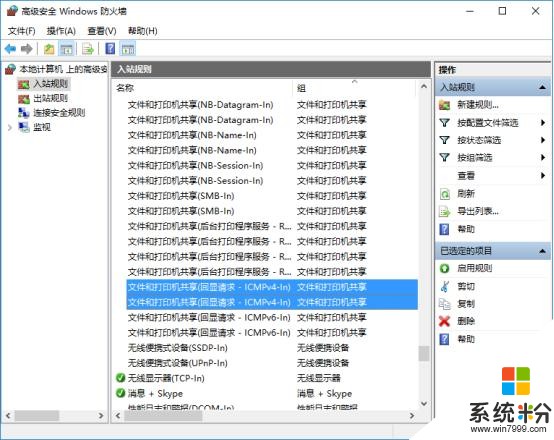
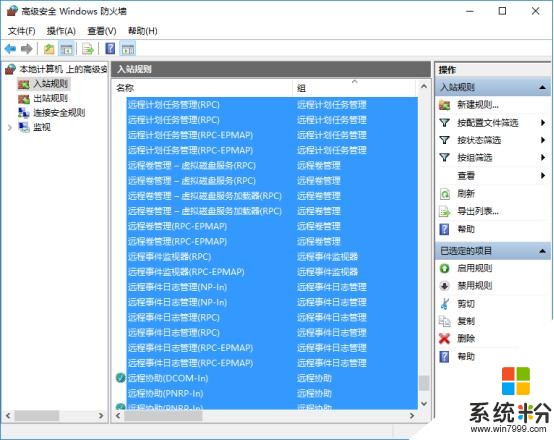
3、進入設置界麵,點擊係統--電源和睡眠,在右側選中從不,因為電腦睡眠會使遠程桌麵斷開。
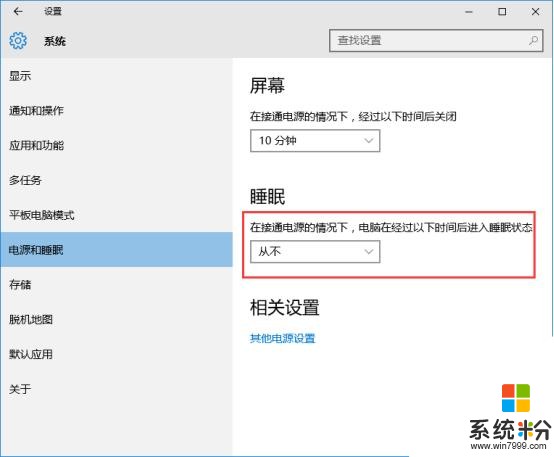
以上就是Win10係統遠程桌麵無法連接問題的解決方法介紹了,有遇到相同問題的用戶可以參考上述方法嚐試解決,另外未避免出現問題,大家也可以使用第三方的遠程連接工具,希望對大家有所幫助。
相關推薦: